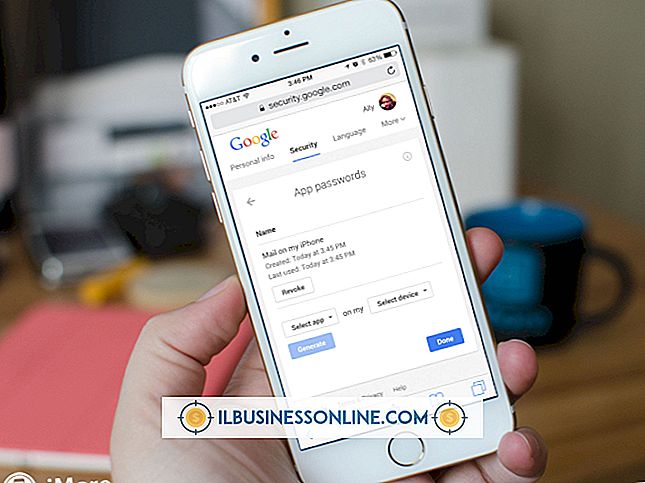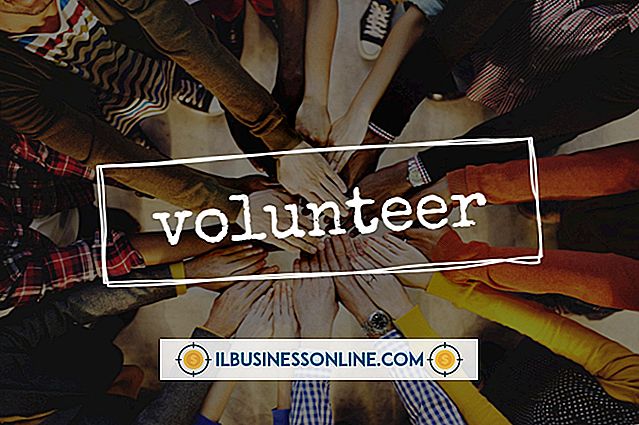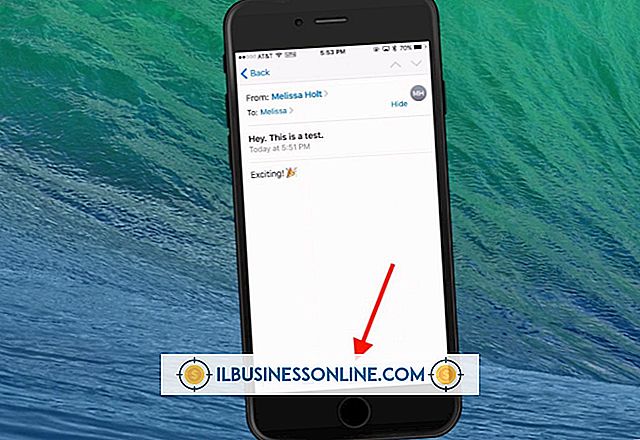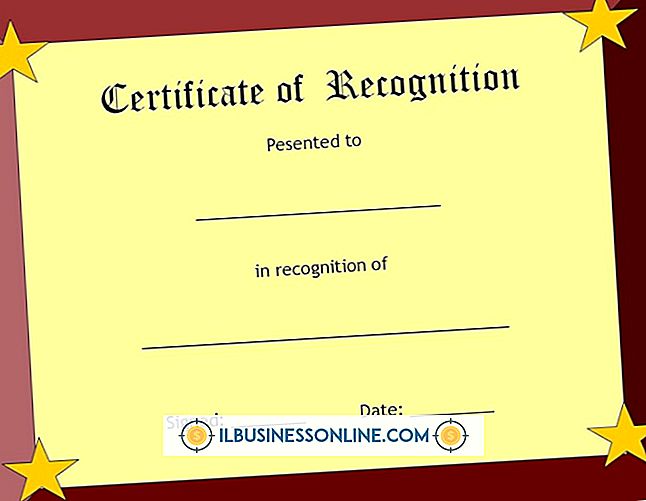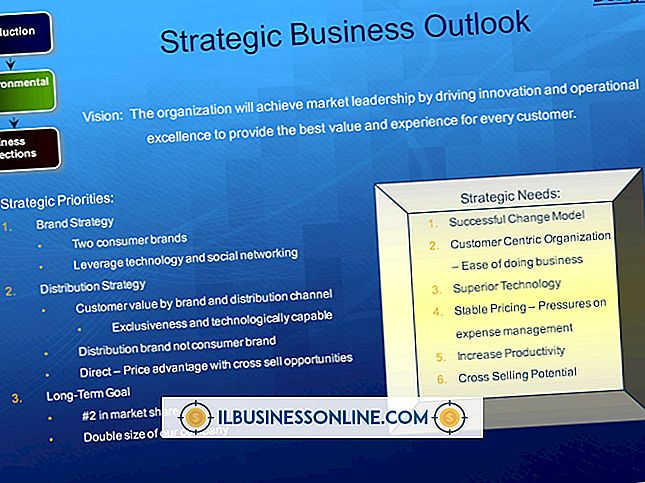Cómo exportar datos en MS Word

La información almacenada en un documento de Microsoft Word puede proporcionar datos para otras aplicaciones, como Microsoft Excel, para analizar. Para compartir estos datos con otra aplicación, debe exportarlos en un formato que la otra aplicación reconozca. También necesita organizar los datos en un patrón consistente que la aplicación receptora espera. El formato más básico que aceptan otras aplicaciones es el texto plano; Word puede guardar cualquier documento en este formato. La organización de los datos en un patrón requiere verificar que el archivo contenga marcadores consistentes para indicar dónde comienzan y terminan los registros de datos y sus campos.
1.
Abra su aplicación de Microsoft Word y el documento de Word que contiene los datos que desea exportar.
2.
Compruebe los datos para la organización adecuada. Cada registro de datos debe comenzar en una nueva línea y contener separadores, como una coma, un espacio o una pestaña, entre cada campo de información.
3.
Haga clic en la pestaña "Archivo" y seleccione el comando "Guardar como".
4.
Elija "Texto sin formato (.txt)" en el menú desplegable de formatos de archivo en el cuadro de diálogo Guardar como.
5.
Introduzca un nombre para su archivo de exportación de datos. La extensión .txt ya se proporciona en el cuadro de nombre de archivo. Haga clic en el botón "Guardar" para exportar los datos.
Consejos
- Haga clic en el botón "Mostrar marcas de párrafo" en el panel "Párrafo" de la pestaña "Inicio" para mostrar los caracteres separadores entre sus campos de datos. Esto puede ayudarte a ver si falta uno o es diferente de los demás.
- Otra forma de verificar si los datos de texto tienen las separaciones adecuadas es convertirlos temporalmente en una tabla con el comando "Convertir texto en tabla" debajo del botón "Tabla" en la pestaña "Insertar". Poner los datos en una tabla primero le permite ver si los datos se alinean perfectamente en filas y columnas. Si no lo hace, entonces tampoco se leerá correctamente después de exportado. Solucione los problemas en el documento de Word antes de exportar los datos para evitar errores más adelante.
- Si el documento de datos de Word que desea exportar es un formulario de Word, recupere solo los datos del formulario con la opción "Guardar datos de formulario como archivo de texto delimitado". Encontrará esta casilla de verificación en la categoría "Avanzado" en "Opciones" en la pestaña "Archivo".
Advertencia
- Si el documento de Word contiene una tabla, debe convertir la tabla a texto antes de exportarla o cada celda de la tabla se convertirá en un registro de datos independiente. Haga clic en la esquina superior izquierda de la tabla para seleccionarla, luego use el comando "Convertir tabla en texto" debajo del botón "Tabla" en el menú "Insertar". Un cuadro de diálogo le pedirá que elija un separador para los datos de la tabla, como una pestaña o una coma. Haga su selección y haga clic en el botón "Aceptar" para completar la conversión. Ahora sus datos están listos para la exportación.